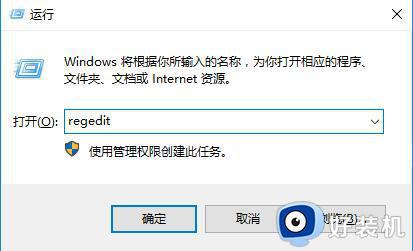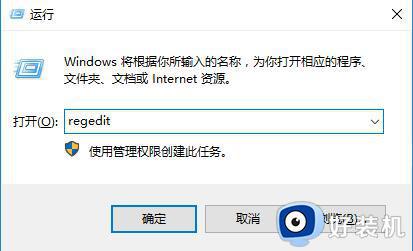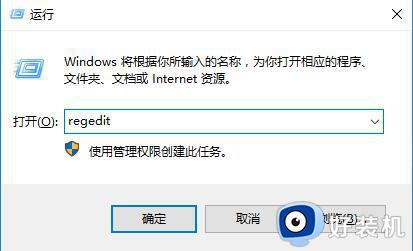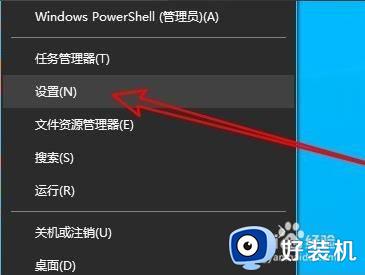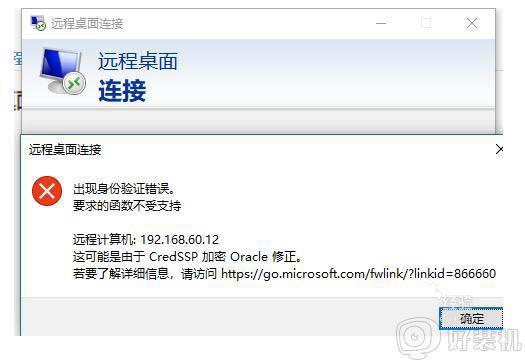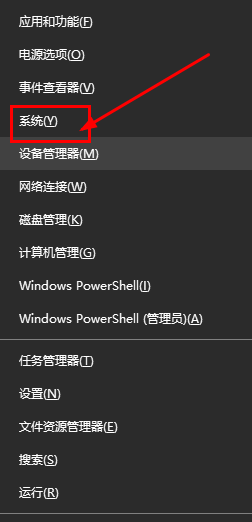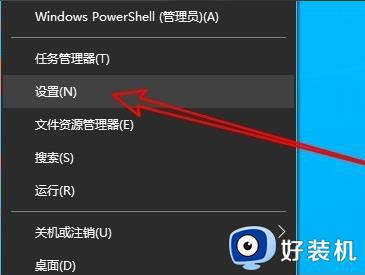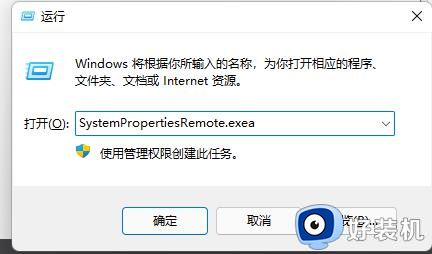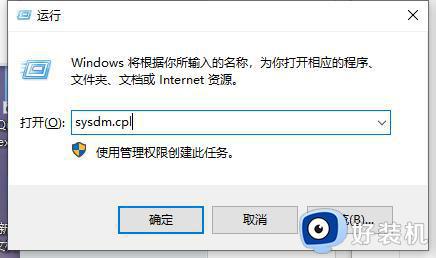win10远程连接提示函数错误怎么回事 windows10远程连接报错函数错误的解决教程
远程连接桌面是win10系统中的一个功能,能够方便用户们远程操控其他计算机进行操作,不过近日有雨林木风win10旗舰版系统用户在远程连接的时候,遇到了提示函数错误的情况,不知道是怎么回事,可以通过注册表来解决,本文给大家讲解一下windows10远程连接报错函数错误的解决教程。
方法如下:
1、按下【Win】+【R】快捷键,输入【regedit】打开注册表。
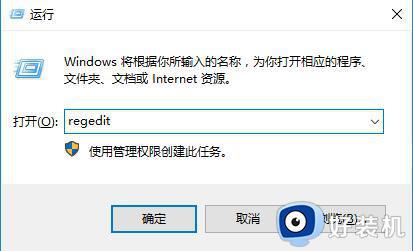
2、然后在注册表中依次展开文件夹:【\HKEY_LOCAL_MACHINE\SOFTWARE\Microsoft\Windows\CurrentVersion\Policies\System\CredSSP\Parameters】
3、如果没有CredSSP文件夹,那就在System上右键-新建-项,将新建的项更名为CredSSP;然后在CredSSP上右键-新建-项,将新建的项更名为Parameters;
4、然后在Parameter文件夹上,右键-【新建】-【DWORD(32位值)】。然后将新建的值重命名为【AllowEncryptionOracle】,然后双击将其打开,在【数值数据】这栏输入【2】。
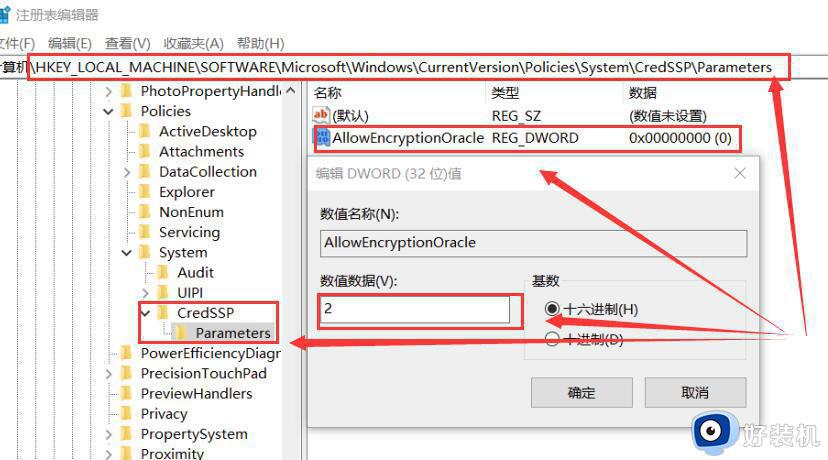
以上便是win10远程连接提示函数错误的详细解决方法,碰到一样情况的用户们可以学习上面的方法步骤来进行解决。